Компания Netbynet (бренд Wifire) представила новую прошивку для ОТТ-приставок Mediabox Q5 под брендом Wifire TV. Обновленное устройство на платформе OC Android имеет совершенно новый интерфейс пользователя, который был разработан совместно с компанией «Юзетикс».
Компания Netbynet (бренд Wifire) представила новую прошивку для ОТТ-приставок Mediabox Q5 под брендом Wifire TV. Обновленное устройство на платформе OC Android имеет совершенно новый интерфейс пользователя, который был разработан совместно с компанией «Юзетикс».
Также на приставке впервые становится доступен встроенный магазин приложений, который включает в себя предустановленные игры. Контент индивидуально подбирается для клиента, опираясь на усовершенствованную систему автоматических и редакторских рекомендаций, сформированных по тематикам и на основе анализа телесмотрения. Новое программное обеспечение для приставок Wifire разработано в сотрудничестве с компанией iWedia (Швейцария).
К приставке также можно подключить любой геймпад, совместимый с ОС Android. В дальнейшем планируется включить беспроводной Bluetooth-геймпад в линейку предлагаемого Wifire оборудования.
How to Hard Reset Canon Printer Error
Обновление программного обеспечения не повлияло на внешний вид и стоимость приставки, устройство, как и раньше, доступно для покупки в рассрочку за 139 рублей в месяц. Приставка Mediabox Q5 совместима со всеми моделями телевизоров и подключается как посредством HDMI, так и при помощи AV кабеля. К сети Интернет приставка подключается по Wi-Fi или по LAN-кабелю.
Абоненты Wifire TV, у которых уже есть приставка на базе OC Android, получат новое обновление удаленно, в автоматическом режиме. Среди действующих абонентов, обновление уже получили свыше 2000 устройств. До конца года новая прошивка будет доступна всем подписчикам сервиса.
Комментирует Андрей Егоров, директор по развитию бизнеса на массовом рынке Netbynet: «Подавляющее большинство абонентов платного телевидения Wifirе TV – клиенты, использующие большой экран и тв-приставки для просмотра видео контента дома. Новая прошивка версии 3.0. позволит превратить обычный телевизор дома или на даче в полноценный медиацентр, сравнимый со Smart TV – это не только новый современный интерфейс, позволяющий быстрее и удобнее ориентироваться в контенте, но и дополнительные функции, рекомендации, приложения партнеров и игры внутри».
Приставка Wifire Mediabox Q5 работает на сети любого провайдера и дает возможность смотреть до 250 телеканалов, включает в себя огромную библиотеку VOD контента – более 20 000 фильмов и сериалов, в том числе в HD и Full HD, а также дополнительные функции PVR, catch UP.
И подписывайтесь на канал «Телеспутника» в «Яндекс.Дзен» .
Источник: telesputnik.ru
Исправьте ошибку «Срок действия вашей лицензии Windows скоро истечет»
Установка Windows 10 обновит вашу операционную систему, чтобы соответствовать требованиям современного компьютерного мира. Это простой процесс, и, как и любой другой продукт, вам нужно будет купить его и получить продукт или лицензионный ключ. Имейте в виду, что у Windows 10 есть срок годности, который зависит от процесса установки.
How to fix TV won’t connect to WiFi | Fixing TV WiFi Connection Problems: Step-by-Step Guide
Тем не менее, бывают ситуации, когда пользователи сообщают об ошибке в своих лицензия виндовс 10. Ошибка гласит: «Срок действия вашей лицензии Windows скоро истечет». Такие ошибки случаются, когда срок действия вашего лицензионного ключа истек или когда в вашей системе возникли проблемы, которые необходимо устранить. Хотя эта ошибка продолжает возникать, она может повлиять на использование вашего компьютера, поскольку может произойти автоматическая перезагрузка.
Если вы столкнулись с «Срок действия вашей лицензии Windows скоро истечет» Ошибка в Windows 10. Следуйте инструкциям ниже, чтобы решить эту проблему с лицензией.
Способ 1. Проверьте настройку даты и времени вашего компьютера.
Причиной появления сообщения об ошибке может быть неверная настройка даты и времени. Проверка настроек поможет вам определить, есть ли ошибки, требующие ремонта.
Программы для Windows, мобильные приложения, игры — ВСЁ БЕСПЛАТНО, в нашем закрытом телеграмм канале — Подписывайтесь:)
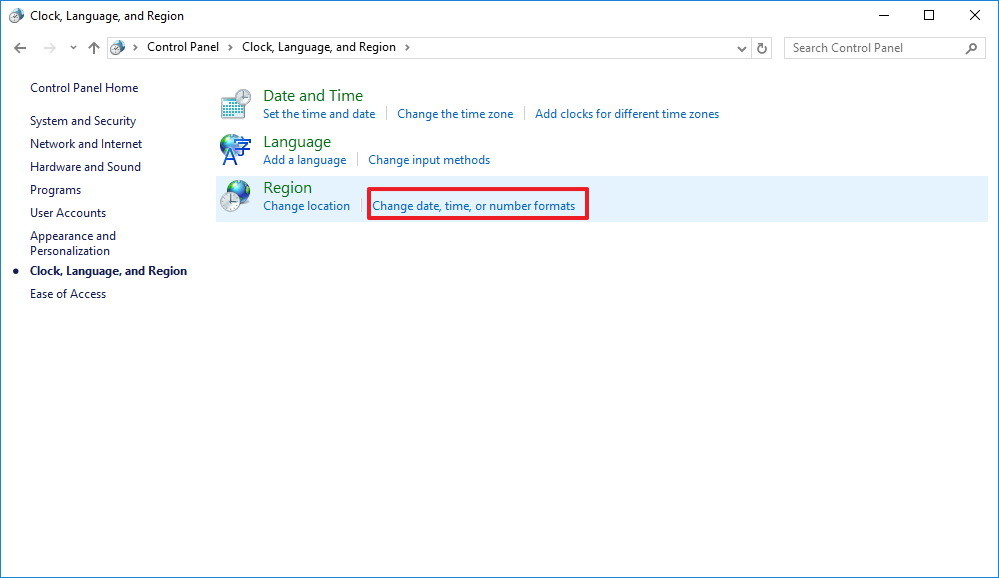
- В правом нижнем углу экрана найдите часы и щелкните правой кнопкой мыши. Выберите «Настроить дату и время».
- Зайдя в настройки, найдите «Установить время автоматически» и включите его. Найдите параметр «Установить часовой пояс автоматически» и включите его.
- Затем настройте дату, время и регион. С правой стороны найдите параметр «Дополнительные дата, время и региональные настройки» и нажмите, чтобы открыть.
- В разделе «Дата и время» установите точное время и дату. В разделе «Регион» укажите свое местоположение.
- После этого перезагрузите компьютер, чтобы активировать изменения. Проверьте, существует ли ошибка.
Способ 2 – Добавление ключа продукта
В вашем статусе активации могут быть ошибки, поэтому добавление ключа продукта будет полезным.
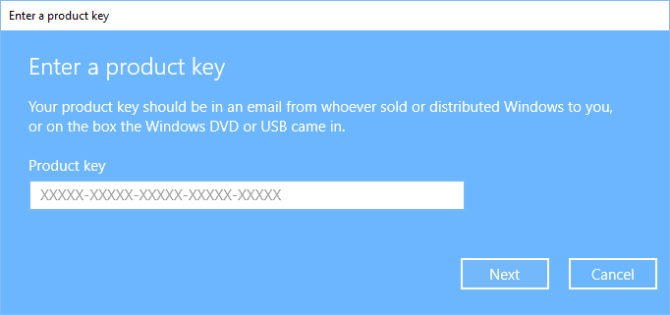
- Сначала вам нужно будет скопировать ключ продукта. Чтобы получить лицензионный ключ, перейдите в командную строку. Нажмите Windows+R, чтобы открыть окно «Выполнить». Введите cmd и нажмите Ctrl+Shift+Enter, чтобы запустить командную строку с правами администратора.
- В командной строке введите команду: wmic path SoftwareLicensingService get OA3xOriginalProductKey.
- Вы увидите свой лицензионный ключ в разделе «OA3xOriginalProductKey». Скопируйте это.
- Перейдите в Проводник. С левой стороны найдите «Этот компьютер». Щелкните правой кнопкой мыши, чтобы открыть панель параметров. Нажмите «Свойства».
- В правом нижнем углу найдите опцию «Изменить ключ продукта». Нажмите на него, чтобы открыть всплывающее окно.
- Вставьте ключ продукта и нажмите «ОК».
- Перезагрузите компьютер и посмотрите, сохраняется ли сообщение об ошибке.
Способ 3. Запустите средство устранения неполадок активации Windows 10.
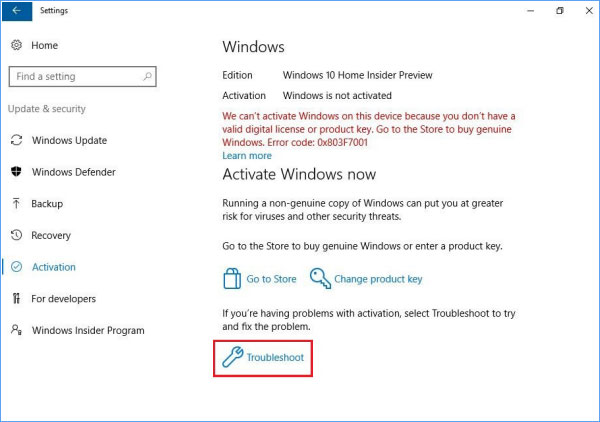
Устранение неполадок вашего компьютера — это один из способов определить причину ошибки и устранить ее. Запуск средства устранения неполадок активации Windows 10 поможет вам исправить то, что необходимо.
- Откройте приложение «Настройки». Перейдите в раздел «Обновление и безопасность», а затем нажмите «Активация», чтобы открыть.
- На правой боковой панели найдите опцию «Устранение неполадок» внизу и нажмите, чтобы запустить.
- Средство устранения неполадок активации Windows выдаст ошибку. Подождите, пока процесс завершится.
- После завершения устранения неполадок нажмите «Закрыть», чтобы выйти.
Способ 4. Измените настройки групповой политики.
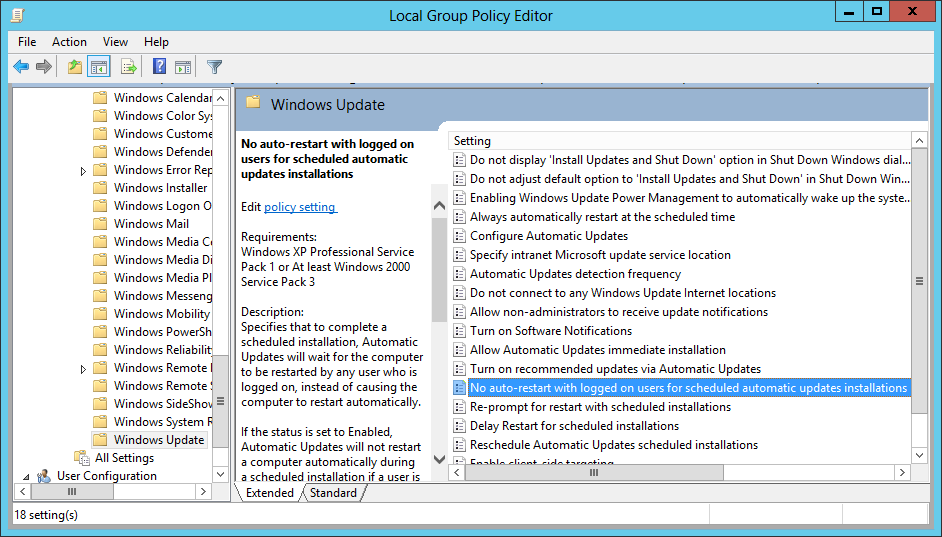
- Откройте окно «Выполнить», нажав Windows+R. Затем введите gpedit.msc и нажмите «ОК», чтобы открыть редактор локальной групповой политики.
- Оказавшись внутри, нажмите «Конфигурация компьютера» и выберите «Административный шаблон».
- Под ним выберите «Компонент Windows» и найдите Центр обновления Windows.
- В списке опций найдите «Без автоматического перезапуска с вошедшими в систему пользователями для запланированной автоматической установки обновлений». Дважды щелкните параметр и выберите «Включено».
- Нажмите «Применить», чтобы сохранить изменения, и «ОК», чтобы выйти из настроек.
Способ 5 – отключить несколько служб
В ваших текущих службах могут возникнуть ошибки, которые вам необходимо остановить, чтобы исправить сообщение об ошибке. Для этого выполните следующие действия:
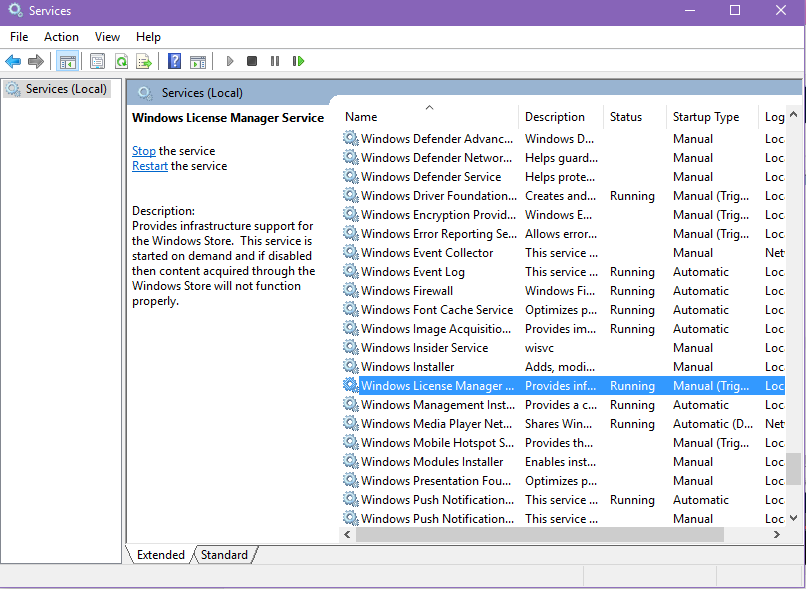
- Нажмите клавиши Windows + R, чтобы открыть окно «Выполнить». Введите Services.msc и нажмите «ОК».
- После открытия настройки «Службы» дважды щелкните службу диспетчера лицензий Windows, чтобы открыть ее.
- В службе диспетчера лицензий Windows найдите тип запуска и выберите «Отключено».
- Затем в разделе «Состояние службы» установите значение «Стоп».
- Нажмите «Применить», чтобы сохранить изменения, и «ОК», чтобы выйти.
- В разделе «Службы» найдите Центр обновления Windows и дважды щелкните его, чтобы открыть. В разделе «Тип запуска» выберите «Отключено», чтобы остановить службу.
- Нажмите «Применить», чтобы сохранить изменения, и «ОК», чтобы выйти.
Заключение
Обнаружение ошибки может вызвать у вас беспокойство. Однако существуют процессы, которые могут помочь вам решить такие проблемы, как «Срок действия лицензии Windows скоро истечет». Следуйте приведенным выше методам и посмотрите, что подойдет вам лучше всего. Дайте нам знать в разделе комментариев ниже!
Программы для Windows, мобильные приложения, игры — ВСЁ БЕСПЛАТНО, в нашем закрытом телеграмм канале — Подписывайтесь:)
Источник: etfa.ru
Wifire TV Lite
![]()
С помощью приложения можно получить доступ к прямому эфиру телевизионных каналов. Есть функция поиска по названию и категории, а также расписание передач.
Wifire TV Lite – приложение для мобильных устройств под управлением Android, с помощью которого можно смотреть телеканалы в прямом эфире. Пользователи могут развернуть видео на полный экран, а также менять уровень громкости звука. Как и Live Net TV, данная утилита требует подключения к сети.
Поиск каналов
После запуска на главной странице будут отображаться список доступных телеканалов. Для удобства поиска они разделены на несколько категорий:
- федеральные;
- региональные;
- кино и сериалы;
- детские;
- спорт;
- познавательные;
- развлекательные;
- новостные;
- музыкальные.
Пользователи могут выбрать канал и получить доступ к прямому эфиру. Кроме того, утилита позволяет ознакомиться с описанием телепередачи, которая идет в данный момент.
Просмотр
Для того, чтобы развернуть видео на полный экран, необходимо нажать на соответствующую кнопку или повернуть мобильное устройство. Также есть возможность быстро переключаться между телеканалами.
Пользователям доступно расписание телепередач на ближайшее время. В случае возникновения ошибок можно связаться с разработчиком, отправив сообщение по электронной почте.
Особенности
- приложение можно скачать и использовать бесплатно;
- утилита позволяет смотреть российские телевизионные каналы в прямом эфире;
- доступна сортировка по категориям;
- есть возможность прочитать описание передачи;
- для просмотра требуется стабильное подключение к сети;
- пользователи могут ознакомиться с программой телепередач;
- поддерживается функция автоматического включения полноэкранного режима при повороте устройства;
- приложение совместимо с актуальными версиями Android.
Источник: iodroid.net